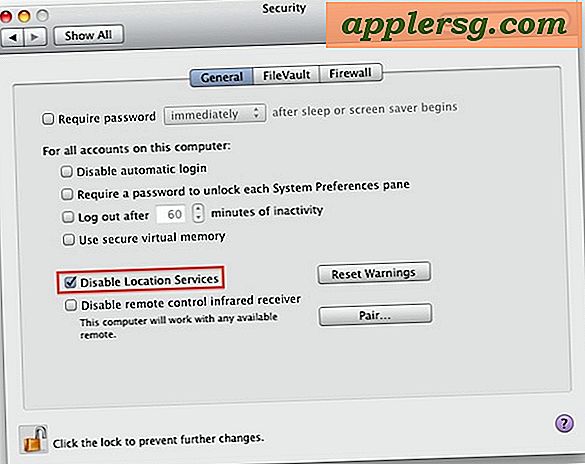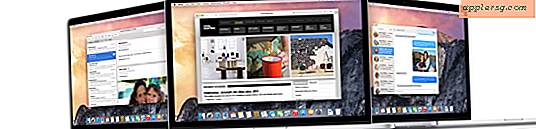Sådan opretter du en ny brugerkonto på Mac OS X

Oprettelse af en ny brugerkonto i Mac OS X, enten for dig selv eller for en anden person, der muligvis bruger din Mac, er ofte en god ide.
For en anden computerbruger sikrer en separat brugerkonto, at dine data og deres data er adskilt og effektivt deler den samme computer, men ikke de samme filer. For dig selv er en ny brugerkonto, der udelukkende bruges til arbejde eller leg, en glimrende måde at øge produktiviteten ved at reducere distraktioner. Dette gør det meget nemt at bruge og bære kun en enkelt Mac til at fungere som både et arbejde og en personlig computer og kan være en rigtig livredder for dem af os, der enten er workaholics eller bare let distraheret af alle de ting, der ligger på computeren .
Vi viser dig, hvordan du opretter en ny brugerkonto i Mac OS X, som du kan bruge, uanset hvor brug det er nødvendigt, enten for dine egne behov eller for en separat person.
Oprettelse af en ny brugerkonto i Mac OS X
Processen nedenfor går gennem, hvordan man opretter en ny brugerkonto i Mac OS X, det er det samme på alle versioner af OS X, om det er Mavericks, Yosemite, El Capitan eller på anden måde. Hvis du allerede er bekendt med hvordan man gør det, så spring det igennem og tag bare det generelle råd om at adskille brugere og forskellige aktiviteter her:
- Åbn Systemindstillinger fra Apple-menuen
- Vælg "Brugere & Grupper" og klik på låsikonet i hjørnet for at foretage ændringer, indtast adgangskoden, når du bliver bedt om det
- Klik på knappen [+] plus for at tilføje en ny bruger
- Lav den nye konto type Administrator eller Standard afhængigt af dine sikkerhedspræferencer, udfyld resten af oplysningerne, og klik derefter på "Opret bruger"
- Aktiver nu hurtig brugerskift ved at klikke på "Login Options" og markere afkrydsningsfeltet ud for "Show Fast User Switching Menu". Dette giver dig mulighed for nemt at skifte mellem konti ved at trække en menulinje ned



Du er nu klar til at gå med den nye konto, uanset om det er for dig selv som en "work" -konto (eller "play" -konto) eller for en anden bruger, du vil have adgang til Mac'en uden at røre dine egne personlige ting.

Brug af flere brugerkonti i Mac OS X
Få det for vane at kun bruge denne konto, fordi det er givet formål, så hvis det er for en anden person, skal de kun bruge den konto og ikke din. Hvis det er for dig selv, skal du bruge det nye bruger login til dit arbejde eller spil og bruge Hurtig brugerskift til at skifte frem og tilbage mellem arbejdet og spille konti, når det er nødvendigt, men der er ingen skade ved at logge ud af den anden konto enten siden OS X Nu kan du genåbne din forudgående session med alle sine vinduer og apps.
 Den nye brugerkonto har adgang til alle de samme apps som din primære konto, så længe de er gemt i den primære / Programmer / mappe, som er standardindstillingen for noget, der er installeret i OS X, hvis det er fra en DMG, PKG eller App Store. Hvis du vil gå et skridt videre, kan du bruge Forældrekontrol til at begrænse appbrug og forhindre dig i at spille spil, åbne Facebook og ellers spilde din tid med uproduktive apps og hjemmesider. Du kan virkelig blive streng med dig selv ved at skabe selvstændige apps af websteder, du absolut skal have adgang til, så blokere alt andet, men vi antager, at du har mere selvkontrol end det.
Den nye brugerkonto har adgang til alle de samme apps som din primære konto, så længe de er gemt i den primære / Programmer / mappe, som er standardindstillingen for noget, der er installeret i OS X, hvis det er fra en DMG, PKG eller App Store. Hvis du vil gå et skridt videre, kan du bruge Forældrekontrol til at begrænse appbrug og forhindre dig i at spille spil, åbne Facebook og ellers spilde din tid med uproduktive apps og hjemmesider. Du kan virkelig blive streng med dig selv ved at skabe selvstændige apps af websteder, du absolut skal have adgang til, så blokere alt andet, men vi antager, at du har mere selvkontrol end det.
Tak for tip ideen Ryan